Chỉnh Sửa Ảnh Mờ: Hướng Dẫn Cải Thiện Chất Lượng Hình Ảnh Từ A-Z
Ảnh mờ luôn là vấn đề phổ biến khi chụp hình, dù bạn đang sử dụng smartphone hay máy ảnh chuyên nghiệp. Một bức ảnh mờ có thể khiến bạn cảm thấy thất vọng, nhưng đừng lo lắng! Với sự trợ giúp của các phần mềm và ứng dụng chỉnh sửa ảnh, bạn hoàn toàn có thể cải thiện và khôi phục lại chất lượng ảnh mờ một cách dễ dàng. Trong bài viết này, chúng ta sẽ cùng tìm hiểu các phương pháp chỉnh sửa ảnh mờ hiệu quả, giúp bức ảnh của bạn sắc nét và rõ ràng hơn.

Tại Sao Ảnh Mờ Lại Xảy Ra?
Trước khi tìm cách chỉnh sửa ảnh mờ, bạn cần hiểu tại sao ảnh của mình lại trở nên mờ. Dưới đây là một số nguyên nhân phổ biến:
- Chuyển động trong lúc chụp: Nếu bạn hoặc đối tượng di chuyển khi chụp ảnh, ảnh có thể bị mờ.
- Lấy nét không chính xác: Máy ảnh không lấy nét vào đối tượng chính có thể gây ra tình trạng mờ.
- Ánh sáng kém: Khi chụp trong điều kiện ánh sáng yếu, máy ảnh sẽ phải sử dụng tốc độ chụp chậm hơn, dẫn đến ảnh mờ.
- Ống kính bẩn: Một ống kính bẩn cũng có thể gây mờ ảnh, vì vậy hãy luôn vệ sinh ống kính trước khi chụp.
Các Phương Pháp Chỉnh Sửa Ảnh Mờ
1. Sử Dụng Công Cụ Sắc Nét (Sharpen) Trong Photoshop
Photoshop là phần mềm chỉnh sửa ảnh mạnh mẽ, có nhiều công cụ giúp làm sắc nét ảnh mờ. Để làm rõ hơn các chi tiết trong bức ảnh, bạn có thể sử dụng công cụ Smart Sharpen hoặc Unsharp Mask.
Cách thực hiện:
- Mở bức ảnh trong Photoshop.
- Chọn Filter > Sharpen > Smart Sharpen.
- Điều chỉnh các thông số như Amount, Radius, và Reduce Noise để đạt được kết quả tốt nhất.
Công cụ Smart Sharpen sẽ giúp bạn tăng cường độ sắc nét mà không làm ảnh hưởng đến các vùng mờ trong ảnh.
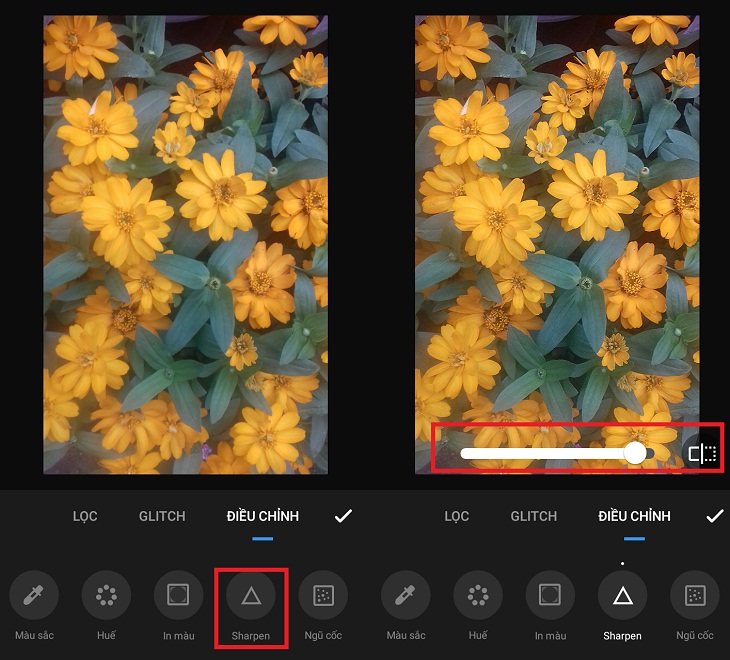
2. Sử Dụng Ứng Dụng Chỉnh Sửa Ảnh Trên Smartphone
Nếu bạn không có Photoshop, đừng lo! Hiện nay có rất nhiều ứng dụng chỉnh sửa ảnh trên điện thoại giúp cải thiện ảnh mờ nhanh chóng và dễ dàng. Dưới đây là một số ứng dụng phổ biến:
- Snapseed: Là một ứng dụng miễn phí của Google với nhiều công cụ chỉnh sửa ảnh mạnh mẽ, bao gồm công cụ Sharpening để làm sắc nét ảnh.
- Remini: Ứng dụng này sử dụng công nghệ AI để cải thiện chất lượng ảnh mờ, đặc biệt là khi bạn cần phục hồi ảnh cũ hoặc chất lượng thấp.
- Adobe Lightroom: Nếu bạn yêu thích chỉnh sửa ảnh chuyên nghiệp trên điện thoại, Lightroom là một lựa chọn tuyệt vời với các công cụ chỉnh sửa nâng cao.
3. Tăng Độ Sáng Và Độ Tương Phản
Một trong những cách hiệu quả để cải thiện ảnh mờ là điều chỉnh độ sáng và độ tương phản. Khi ánh sáng và độ tương phản được điều chỉnh hợp lý, bức ảnh sẽ trông rõ nét và có chiều sâu hơn.
Cách thực hiện trong Photoshop:
- Chọn Image > Adjustments > Brightness/Contrast.
- Dùng thanh trượt để tăng cường độ sáng và độ tương phản sao cho bức ảnh trở nên nổi bật.
4. Sử Dụng Công Cụ Clarity Và Structure
Một số phần mềm chỉnh sửa ảnh, chẳng hạn như Luminar AI, cung cấp công cụ Clarity và Structure, giúp tăng cường độ chi tiết và độ sắc nét của bức ảnh mà không làm ảnh hưởng đến độ tự nhiên của bức ảnh.
Cách thực hiện trong Luminar AI:
- Tải và cài đặt Luminar AI.
- Mở bức ảnh và chọn công cụ Clarity hoặc Structure.
- Điều chỉnh thanh trượt để làm nổi bật các chi tiết, giúp ảnh trở nên rõ nét hơn.
5. Loại Bỏ Nền Mờ Bằng Công Cụ Masking
Một số ảnh có tình trạng mờ do nền không được lấy nét đúng cách. Trong trường hợp này, bạn có thể sử dụng công cụ Masking để làm sắc nét các vùng đối tượng chính trong ảnh, đồng thời làm mờ đi các phần không cần thiết.
Cách thực hiện trong Photoshop:
- Chọn công cụ Quick Selection Tool để chọn vùng đối tượng chính.
- Sau đó, dùng công cụ Refine Edge để làm mềm các đường viền.
- Tạo một Layer Mask để chỉnh sửa phần nền sao cho rõ nét hơn.
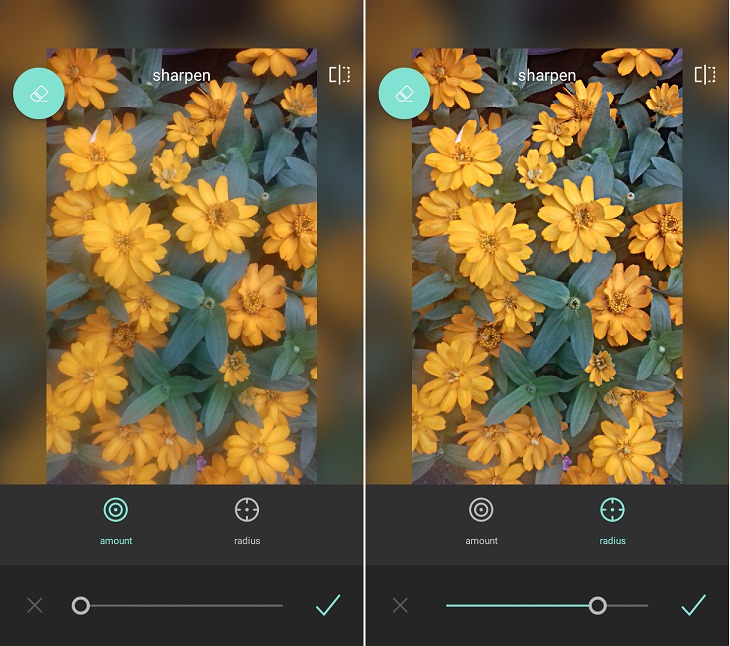
Các Công Cụ Online Giúp Chỉnh Sửa Ảnh Mờ
Nếu bạn không muốn cài đặt phần mềm phức tạp, có rất nhiều công cụ chỉnh sửa ảnh online giúp bạn dễ dàng làm sắc nét ảnh mờ. Dưới đây là một số công cụ online phổ biến:
- Fotor: Đây là một công cụ chỉnh sửa ảnh online với giao diện dễ sử dụng. Fotor cung cấp nhiều công cụ mạnh mẽ giúp bạn làm sắc nét ảnh và cải thiện độ sáng.
- PineTools: Đây là một công cụ đơn giản và miễn phí giúp làm sắc nét ảnh. Bạn chỉ cần tải ảnh lên và sử dụng các công cụ chỉnh sửa có sẵn.
- Photopea: Photopea là một công cụ chỉnh sửa ảnh online miễn phí rất giống với Photoshop, giúp bạn thực hiện các chỉnh sửa nâng cao như sắc nét ảnh.
Những Lưu Ý Khi Chỉnh Sửa Ảnh Mờ
Chỉnh sửa ảnh mờ có thể giúp cải thiện chất lượng hình ảnh, nhưng bạn cần chú ý những điều sau để không làm mất đi sự tự nhiên của bức ảnh:
- Không làm quá sắc nét: Nếu bạn làm sắc nét quá mức, bức ảnh sẽ trở nên giả tạo và có thể bị nhiễu.
- Chỉnh sửa nhẹ nhàng: Hãy sử dụng các công cụ sắc nét một cách nhẹ nhàng để tránh làm bức ảnh bị vỡ hoặc không tự nhiên.
- Lưu trữ ảnh gốc: Trước khi chỉnh sửa, hãy luôn sao lưu ảnh gốc để có thể quay lại khi cần thiết.
FAQ Về Chỉnh Sửa Ảnh Mờ
1. Chỉnh sửa ảnh mờ có thể làm ảnh đẹp hơn không?
Có thể. Chỉnh sửa ảnh mờ giúp làm tăng độ sắc nét và chi tiết, làm cho ảnh trông rõ ràng và sắc sảo hơn. Tuy nhiên, việc làm quá mức có thể khiến ảnh trông không tự nhiên.
2. Có công cụ nào giúp làm sắc nét ảnh mờ miễn phí không?
Có rất nhiều công cụ miễn phí giúp làm sắc nét ảnh mờ, chẳng hạn như Fotor, PineTools, hoặc Photopea.
3. Tôi có thể chỉnh sửa ảnh mờ trên điện thoại không?
Chắc chắn! Các ứng dụng như Snapseed, Remini, và Adobe Lightroom trên điện thoại đều có tính năng chỉnh sửa ảnh mờ rất hiệu quả.
4. Tại sao ảnh mờ vẫn không thể làm rõ được sau khi chỉnh sửa?
Đôi khi, ảnh mờ có thể do chất lượng hình ảnh quá thấp hoặc do ảnh bị mờ quá mức. Trong những trường hợp này, việc chỉnh sửa có thể giúp cải thiện phần nào, nhưng không thể hoàn toàn phục hồi độ sắc nét như ảnh ban đầu.
Kết Luận
Chỉnh sửa ảnh mờ không phải là một công việc quá khó khăn nếu bạn biết cách sử dụng các công cụ và phần mềm phù hợp. Dù bạn đang sử dụng Photoshop, các ứng dụng trên điện thoại hay công cụ online, việc cải thiện ảnh mờ là hoàn toàn có thể. Hãy thử nghiệm với các kỹ thuật mà chúng tôi đã chia sẻ và cải thiện những bức ảnh của bạn ngay hôm nay!

